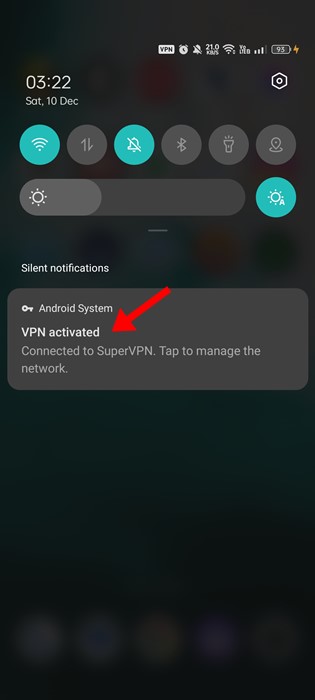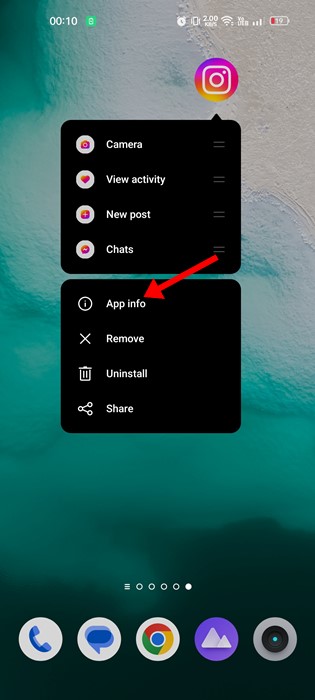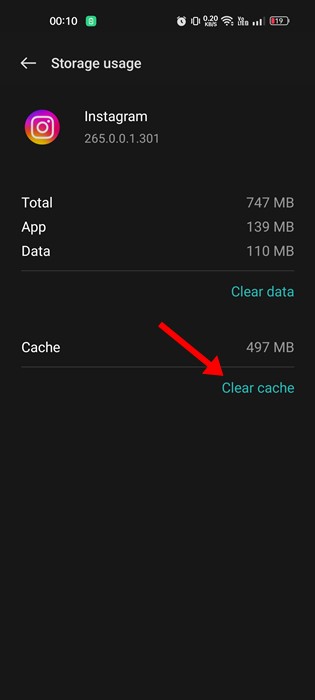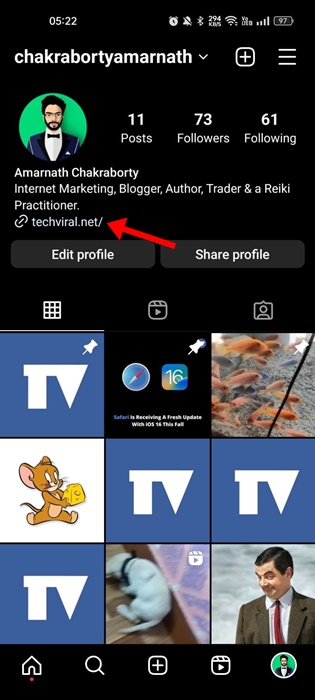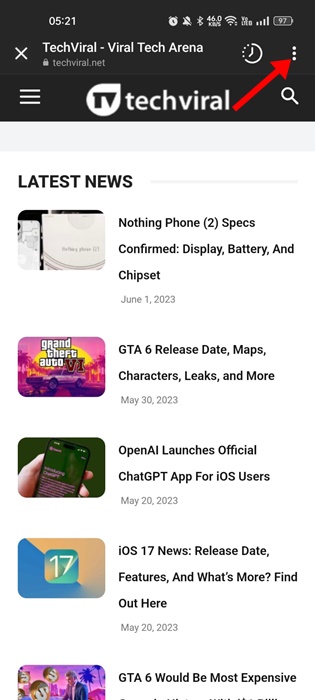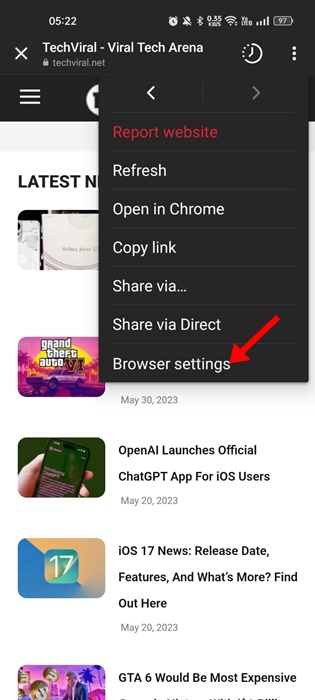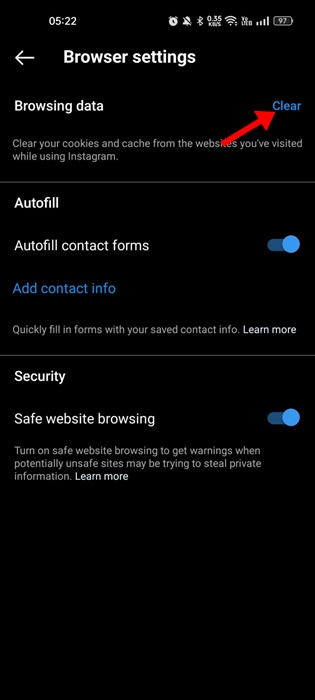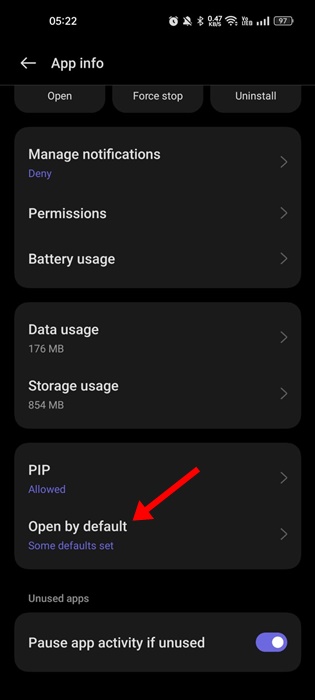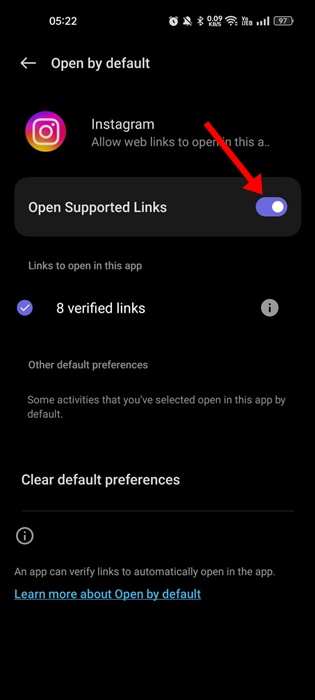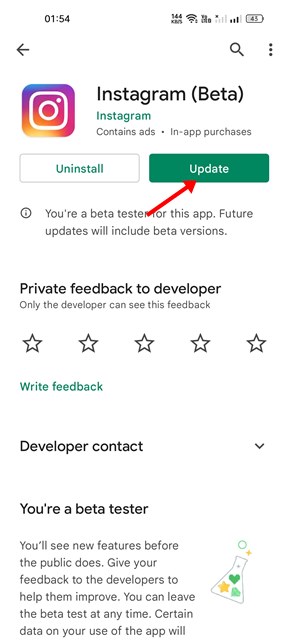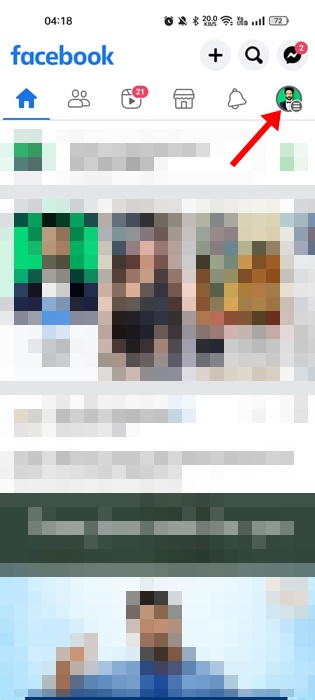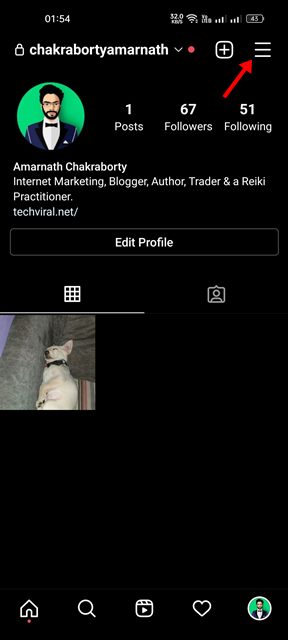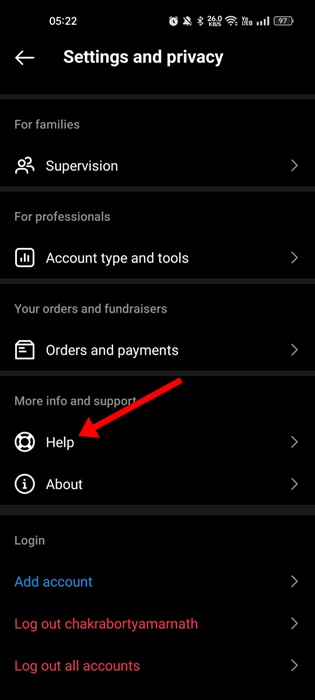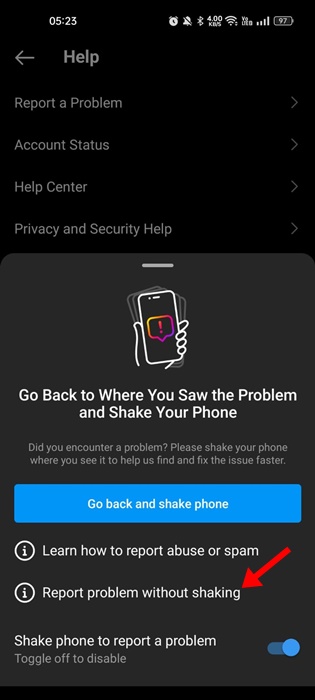Instagram est un excellent site de réseautage social pour s’amuser. Il est entièrement gratuit et largement utilisé par les particuliers et les entreprises.
Les entreprises et les célébrités utilisent également ce site Web pour promouvoir leurs produits. Lorsque vous consultez ces comptes professionnels sur Instagram, vous trouverez le site Web de leur produit ou de leur entreprise dans la section bio. La section bio d’Instagram en dit long sur l’entreprise ou l’individu.
Instagram vous permet de partager des liens dans la bio, et chaque fois que quelqu’un clique sur les liens partagés, le site les redirige vers le site Web. Cependant, que se passe-t-il si Instagram Bio Link ne fonctionne pas dans certains cas ?
Le lien bio Instagram ne fonctionne pas problème est déjà rencontré par de nombreux utilisateurs. Le problème est principalement dû à des URL invalides ou à des fautes d’orthographe, ce qui rend l’URL inutile.
Raisons pour lesquelles les liens Instagram ne fonctionnent pas
Vous pouvez recevoir un message d’erreur lors de l’ajout de certains liens à votre Instagram Bio. Les erreurs de lien apparaissent généralement pour ces raisons.
- Vous ajoutez le lien, qui n’est plus disponible.
- Le lien que vous partagez est interdit d’utilisation sur la plateforme.
- Instagram ne prend pas en charge les liens raccourcis.
- Plusieurs utilisateurs ont signalé le lien sur la plate-forme.
9 façons de réparer les liens Instagram qui ne fonctionnent pas
Donc, si vous rencontrez des problèmes dus à Les liens Instagram ne fonctionnent pas, continuez à lire l’article. Ci-dessous, nous avons partagé quelques méthodes simples pour réparer les liens Instagram qui ne fonctionnent pas sur mobile. Commençons.
1. Vérifiez et éliminez les fautes d’orthographe
La première chose à faire si vous ne pouvez pas ajouter de lien à votre Instagram Bio est de vérifier et d’exclure les fautes de frappe. Assurez-vous que le lien que vous essayez d’ajouter est valide et actif.
Si le lien n’est pas actif ou supprimé, vous rencontrerez des erreurs. Ensuite, vérifiez les fautes d’orthographe dans l’URL.
Par défaut, Instagram vous permet de ajouter jusqu’à 30 caractères à votre champ de lien bio. Donc, si votre URL est plus longue que cela, vous devez la réduire à l’aide d’un service de raccourcissement d’URL.
2. Correction du lien non autorisé sur Instagram
Comme mentionné ci-dessus, Instagram est strict sur le type de liens que les utilisateurs peuvent partager sur la plate-forme. Si le lien que vous essayez d’ajouter est déjà interdit sur Instagram, vous ne pourrez pas l’ajouter.
Vous verrez une erreur comme ‘Lien non autorisé’ tout en essayant de partager une URL interdite sur Instagram. Assurez-vous donc que le lien n’est pas signalé sur Instagram.
Les URL qui redirigent trop souvent les utilisateurs avant de les diriger vers une page Web réelle déclenchent un drapeau rouge sur Instagram.
Instagram considère ces liens malveillant ou spam. Ainsi, si vous avez été empêché d’ajouter un lien spécifique à votre Instagram Bio, vérifiez si le lien redirige les utilisateurs trop souvent.
Si le problème de redirection est valide, vous devez le résoudre, puis partager le lien sur votre Instagram Bio.
4. Désactivez l’application VPN sur votre téléphone
L’utilisation d’applications VPN peut interférer avec la fonctionnalité de l’application Instagram. Cela se produit en raison de problèmes de perte de connexion déclenchés par les applications VPN/Proxy.
Ainsi, si vous utilisez une application VPN sur votre téléphone, vous pouvez le désactiver temporairement et voyez si cela vous aide à ajouter un lien à votre Instagram Bio.
Si la désactivation du VPN n’a pas aidé, vous pouvez activer le VPN et suivre les méthodes suivantes que nous avons partagées.
5. Effacer le cache et les données d’Instagram
Un cache d’application obsolète ou corrompu est souvent une raison pour laquelle Instagram Bio Link ne fonctionne pas. Par conséquent, vous pouvez vider le cache Instagram pour résoudre le problème. Voici ce que vous devez faire.
1. Appuyez longuement sur l’icône de l’application Instagram et sélectionnez ‘Informations sur l’application‘
2. Sur l’écran Infos sur l’application, appuyez sur Utilisation du stockage.
3. Sur l’utilisation du stockage, appuyez sur Vider le cache puis sur Effacer les données.
4. Ouvrez à nouveau l’application Instagram et connectez-vous avec votre compte.
C’est ça! Après avoir suivi ces étapes, vous pouvez résoudre le problème du lien Instagram qui ne fonctionne pas sur votre appareil Android.
6. Effacer les données du navigateur intégré à l’application
Lorsque vous cliquez sur un lien via l’application Instagram, le lien s’ouvre dans le navigateur intégré à l’application Instagram. Ainsi, vous pouvez également effacer les données du navigateur intégré à l’application pour résoudre le problème.
1. Ouvrez l’application Instagram et cliquez sur n’importe quel autre lien fonctionnel.
2. Lorsque le lien s’ouvre dans le navigateur intégré à l’application, appuyez sur le trois points verticaux dans le coin supérieur droit de l’écran.
3. Sélectionnez ‘Paramètres du navigateur‘ dans le menu qui s’affiche.
4. Appuyez sur le ‘Clair‘ à côté des données de navigation dans les paramètres du navigateur.
5. Sur Effacer les données de navigation ? invite, appuyez sur le ‘Effacer les données de navigation‘.
C’est ça! C’est ainsi que vous pouvez effacer les données de navigation du navigateur intégré à l’application Instagram.
7. Configurez Instagram pour ouvrir les liens pris en charge
Si vous avez accidentellement empêché l’application Instagram d’ouvrir les liens pris en charge, cliquer sur n’importe quel lien, que ce soit sur un profil, une publication, une bobine ou une histoire, ne s’ouvrira pas sur votre téléphone.
Vous devez donc configurer l’application Instagram pour toujours ouvrir les liens pris en charge dans son navigateur intégré à l’application. Voici ce que vous devez faire.
1. Appuyez longuement sur l’icône de l’application Instagram et sélectionnez ‘Informations sur l’application‘
2. Sur l’écran Informations sur l’application, appuyez sur le ‘Ouvert par défaut‘
3. Sur l’écran Ouvrir par défaut, activez la bascule pour ‘Ouvrir les liens pris en charge‘
C’est ça! C’est aussi simple que de configurer l’application Instagram pour toujours ouvrir les liens pris en charge.
8. Mettez à jour l’application Instagram
Si vous avez essayé toutes les méthodes que nous avons partagées, vous ne pouvez toujours pas ouvrir les liens Instagram Bio ; il y a de fortes chances que vous ayez une application Instagram boguée.
Des bogues ou une application Instagram obsolète sont souvent à l’origine de tels problèmes. Vous devez donc vérifier si une version plus récente de l’application Instagram est disponible et l’installer pour résoudre le problème.
Vous devez ouvrir l’App Store ou Android ou iOS, puis mettre à jour/installer la dernière version de l’application Instagram.
9. Contactez l’assistance Instagram
Si toutes les solutions de l’article n’ont pas permis de résoudre le problème « Impossible d’ajouter un lien dans la bio » ou « Le lien bio Instagram ne fonctionne pas », il est temps de contacter l’équipe d’assistance Instagram. Vous devez expliquer votre problème et l’équipe d’assistance se penchera sur le problème.
1. Ouvrez l’application Instagram et appuyez sur votre image de profil.
2. Sur l’écran du profil, appuyez sur le menu hamburgers.
3. Sélectionnez ‘Paramètres et confidentialité dans le menu qui s’affiche.
4. Dans Paramètres, appuyez sur Aider.
5. Sur l’écran d’aide, appuyez sur ‘Signaler un problème sans trembler‘.
6. Appuyez sur ‘Signaler un problème‘ de nouveau à l’invite de confirmation.
7. Maintenant, expliquer brièvement votre problème et ajouter quelques captures d’écran. Une fois cela fait, appuyez sur le bouton Soumettre pour envoyer le rapport à l’équipe d’assistance d’Instagram.
C’est ça! C’est ainsi que vous pouvez signaler un problème à l’équipe d’assistance d’Instagram.
Lisez également: Comment réparer les filtres Instagram qui ne fonctionnent pas
Le problème des liens Instagram qui ne fonctionnent pas peut être frustrant, mais il peut être facilement résolu. Ce sont les meilleures solutions pour réparer les liens Instagram Bio qui ne fonctionnent pas sur Android. Faites-nous savoir dans les commentaires ci-dessous si vous connaissez d’autres moyens de résoudre le problème.